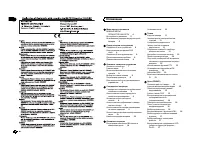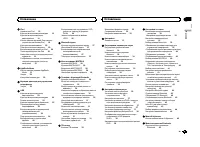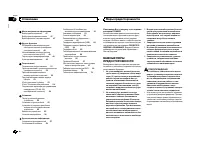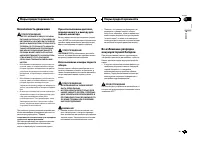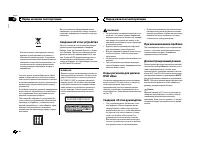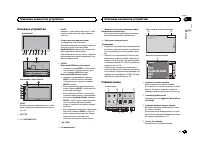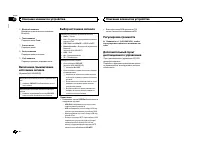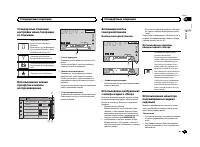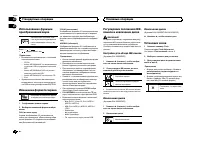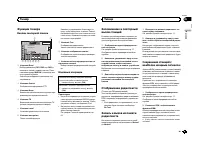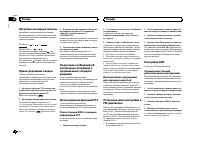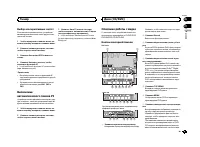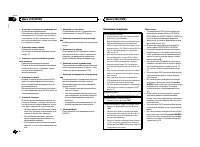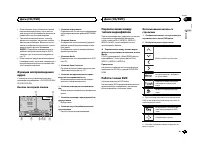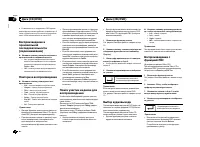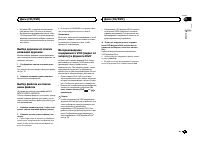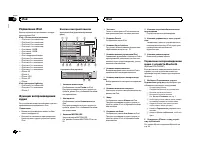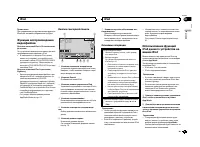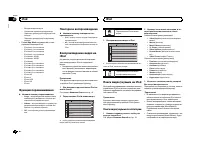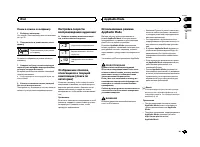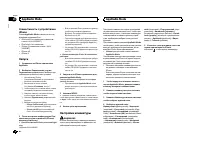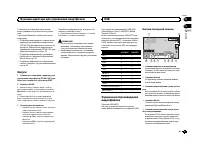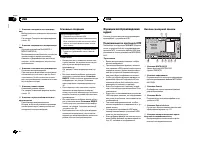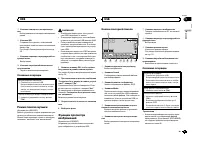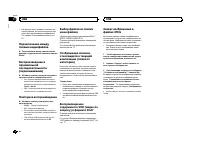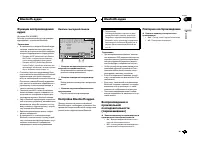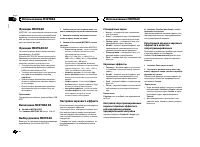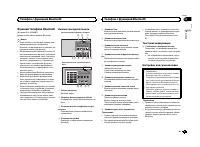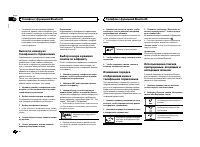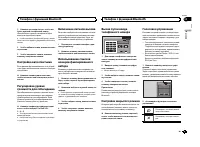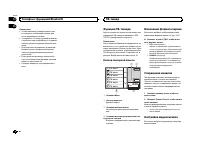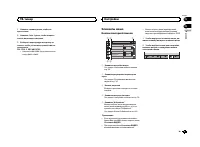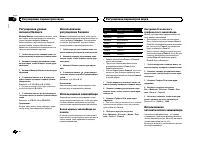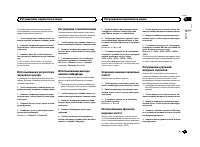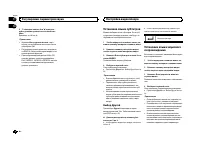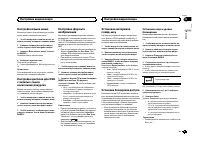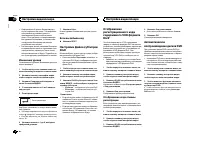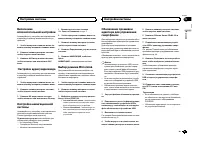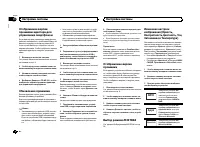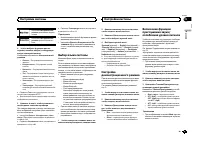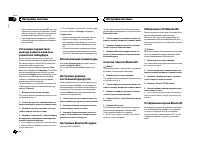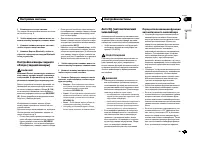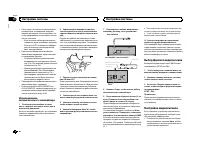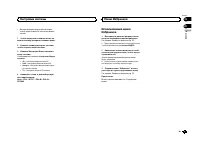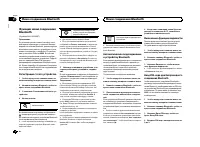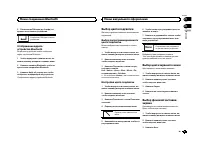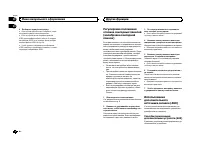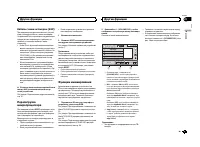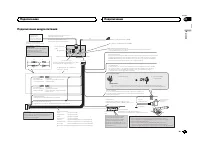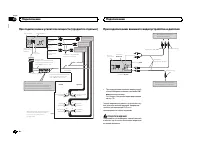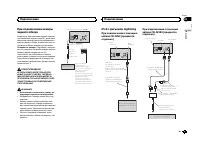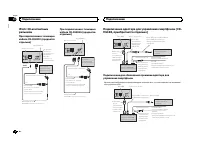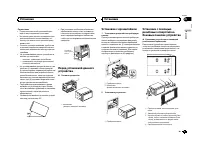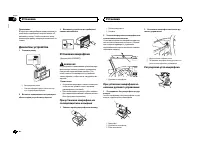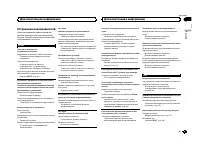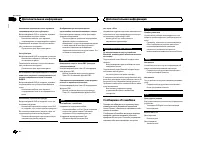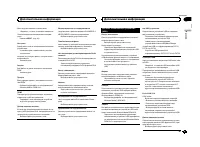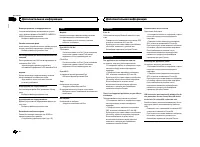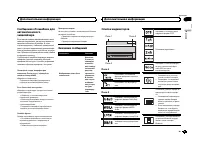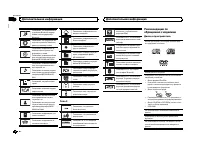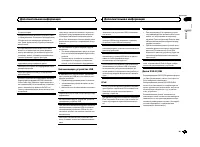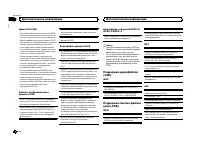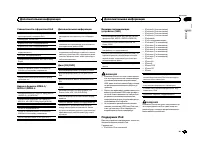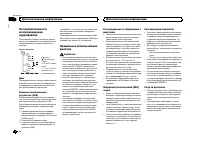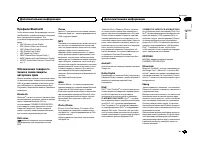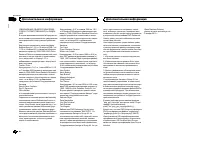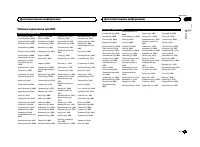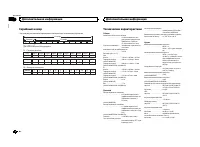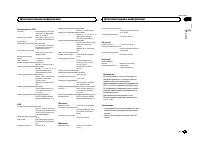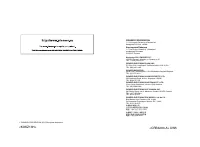Магнитолы Pioneer AVH-X2600BT - инструкция пользователя по применению, эксплуатации и установке на русском языке. Мы надеемся, она поможет вам решить возникшие у вас вопросы при эксплуатации техники.
Если остались вопросы, задайте их в комментариях после инструкции.
"Загружаем инструкцию", означает, что нужно подождать пока файл загрузится и можно будет его читать онлайн. Некоторые инструкции очень большие и время их появления зависит от вашей скорости интернета.
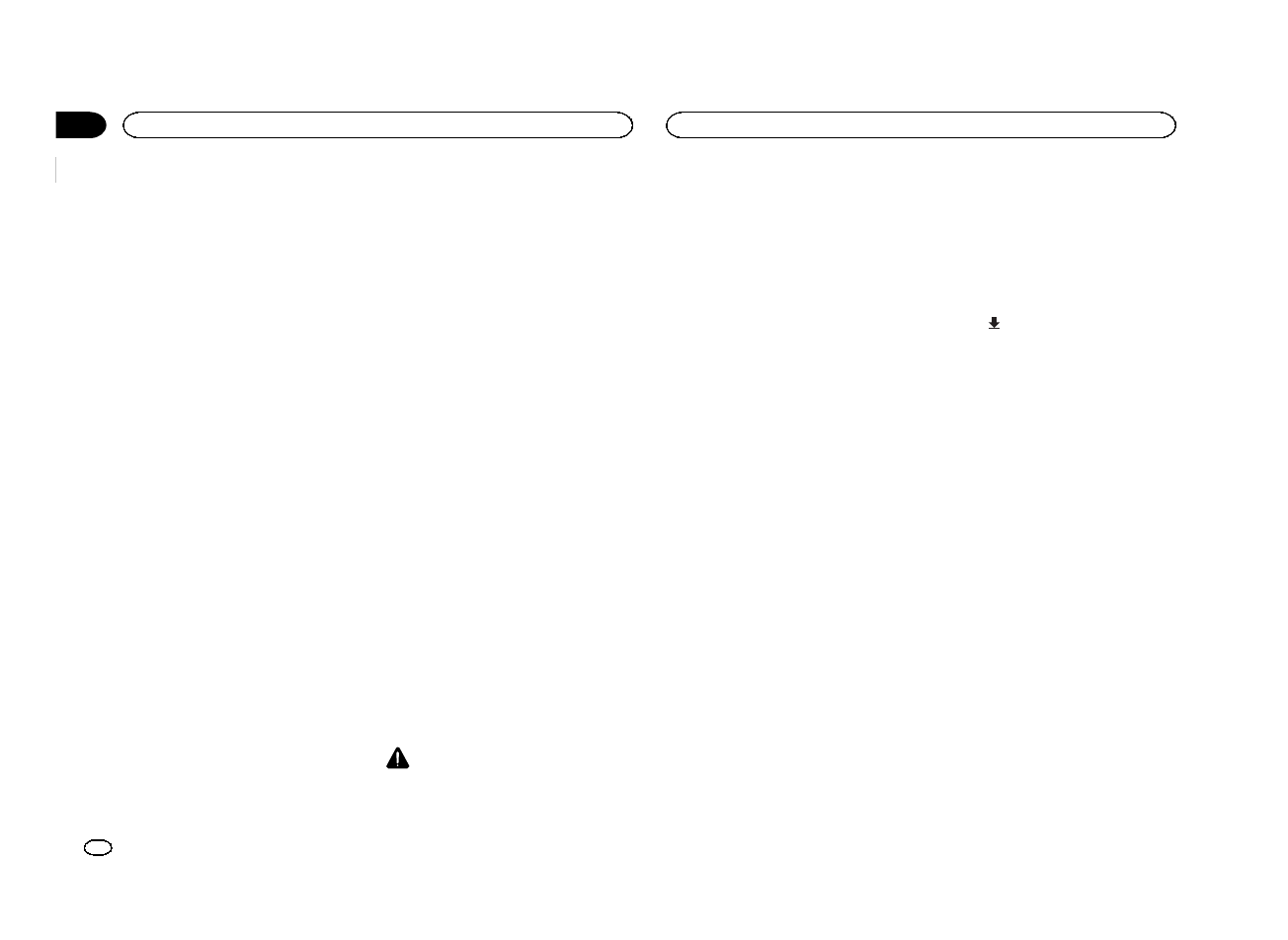
Совместимостьс устройствами
iPhone
Режим
AppRadio Mode
совместим со сле
-
дующими моделями
iPod.
!
iPod touch 5-
го поколения
(
совместим
только с
AVH-X2600BT)
!
iPod touch 4-
го поколения
!
iPhone 5 (
совместим только с
AVH-
X2600BT)
!
iPhone 4S
!
iPhone 4
Запуск
1
Установите на
iPhone
приложение
AppRadio.
2
Выберите Подключение устр
-
ва
.
Подключение устр
-
ва
можно выбрать при
соблюдении указанных ниже условий
.
—
Не подключен
iPhone.
—
Соединение
Bluetooth
не установлено
.
—
Источник сигнала выключен
.
1
Выключите источник сигнала
.
См
.
. 7.
2
Чтобы вернуться в главное меню
,
нажми
-
те клавишу возврата в главное меню
.
3
Нажмите клавишу настроек системы
,
чтобы открыть меню системы
.
4
Нажмите
Подключение устр
-
ва
в меню
системы
.
5
Выберите нужную настройку
.
—
iPhone via Bluetooth
(
для пользовате
-
лей
iPod
с разъемом
Lightning)
—
iPhone via USB
(
для пользователей
iPod
с
30-
контактным разъемом
)
3
После настройки конфигурации Под
-
ключение устр
-
ва подключите
iPhone
к
данному устройству
.
#
Для пользователей
iPod
с разъемом
Light-
ning
(
Функция
AVH-X2600BT)
—
Для устройства
iPod
с разъемом
Lightning
требуется установка соединения
Bluetooth.
См
.
раздел
—
При использовании этой функции исполь
-
зуйте кабель
CD-IV203 (
продается отдель
-
но
)
и адаптер
VGA (
продукция
Apple Inc.)
(
продается отдельно
).
—
См
.
раздел
#
Для пользователей
iPod
с
30-
контактным
разъемом
—
Для использования этой функции требует
-
ся кабель
CD-IU201S (
продается отдель
-
но
).
—
См
.
раздел
4
Запустите на
iPhone
приложение для
режима
AppRadio Mode
.
Значок приложения отобразится на экране
данной системы
.
!
Приложение для
AppRadio Mode
также
можно запустить с помощью приложения
для запуска
.
5
Нажмите
MODE
.
#
Нажмите клавишу возврата в главное меню
,
чтобы вернуться в главное меню
,
а затем нажми
-
те
Apps
,
чтобы запустить приложение для запус
-
ка
.
6
Используйте приложение
.
Настройка клавиатуры
ВНИМАНИЕ
В целях безопасности клавиатура активна
только когда автомобиль не движется и за
-
действован стояночный тормоз
.
При использовании некоторых приложений
на дисплее можно вводить текст
.
Чтобы пра
-
вильно ввести текст с помощью клавиатуры
,
появляющейся на экране данного устрой
-
ства
,
необходимо выбрать язык для этой
функции
.
При использовании режима
AppRadio Mode
необходимо
,
чтобы настройки языка для кла
-
виатуры
,
выбранной в приложении
,
и кла
-
виатуры
iPhone
были одинаковыми
.
!
Клавиатура доступна только в режиме
AppRadio Mode
.
При касании пальцем поля для ввода текста
в приложении для
iPhone
на экране откроет
-
ся клавиатура
.
Текст можно ввести непос
-
редственно из данной системы
.
!
Языковые настройки клавиатуры в систе
-
ме должны совпадать с настройками
iPhone.
Если настройки
iPhone
и системы не сов
-
падают
,
корректный ввод некоторых зна
-
ков может оказаться невозможным
.
1
Чтобы вернуться в главное меню из
экрана
AppRadio Mode
,
дважды нажмите
клавишу возврата в главное меню
.
2
Нажмите клавишу настроек системы
,
чтобы открыть меню системы
.
3
Нажмите Клавиатура в меню системы
,
чтобы выбрать нужный язык
.
4
Выберите нужный язык
.
Французский
(
французский
)
—
Немецкий
(
немецкий
)
—
Греческий
(
греческий
)
—
Рус
-
ский
(
русский
)
—
Английский
(
английский
,
США
)
—
Английский
(UK)
(
английский
,
Вели
-
кобритания
)
—
Голландский
(
нидерланд
-
ский
)
—
Итальянский
(
итальянский
)
—
Норвежский
(
норвежский
)
—
Шведский
(
шведский
)
—
Финский
(
финский
)
—
Испан
-
ский
(
испанский
)
—
Португальский
(
порт
-
угальский
)
—
Китайский
(
упрощен
.)
(
китайский
,
упрощенное письмо
)
—
Китай
-
ский
(
традиц
.)
(
китайский
,
традиционное
письмо
)
—
Арабский
(
арабский
)
—
Иврит
(
иврит
)
—
Тайский
(
тайский
)
5
Коснитесь поля для ввода текста на
экране приложения на
iPhone.
Коснитесь
,
чтобы скрыть клавиатуру
.
AppRadio Mode
22
Раздел
AppRadio Mode
Ru
09
Содержание
- 3 ВНИМАНИЕ; Pioneer CarStereo-Pass; ЛАЗЕРНЫЙ ПРОДУКТ КЛАСС 1; При возникновении проблем; производителя или с ближайшим; Перед
- 4 Основное устройство; a b; USB; Только для; Пульт дистанционного управления; Использование данного устройства
- 5 Индикация на дисплее; b d; Установочное меню; Появится надпись; Использование
- 6 YES; Примечания; Меню; SRC; Основные операции; Важно
- 7 Примечание; Радиоприемник; SEEK
- 8 Переключение дисплея; Использование функций; Список; PTY; Настройка функций; FUNCTION; BSM
- 9 Подключение по протоколу
- 11 Функции кнопки
- 12 Поиск композиции
- 14 Для выбора функции поворачивайте; Для пользователей
- 15 iPhone
- 16 Bluetooth; Настройки для громкой связи; Сохранение; Исполь; на стр; MISSED
- 17 Использование менюсоединения
- 19 Использование менютелефона; Нажмите
- 20 Выберите; PHONE FUNC; аудио
- 22 AUDIO; FADER
- 23 Менюсистемы; SYSTEM; INFO DISPLAY
- 25 Выбор цвета подсветки; Менюфункции подсветки; ILLUMI
- 26 Настройка цвета подсветки; Информация о
- 27 Стартовое меню
- 28 Меню си
- 29 Сообщения об ошибках; Общие; AMP ERROR; Дополнительная; Дополнительная информация
- 33 WMA
- 34 Поддержка; Pioneer
- 35 Пример иерархии; Диск; Профили
- 37 Серийный номер
- 38 Технические характеристики
- 40 EW